PS CS5制作一个逼真的旋转大红灯笼(2)
- 2021-05-18 20:50
- 来源/作者:中国教程网/大漠游客
- 己被围观 次
9、做出路径,转换为选区填充黄色,复制移动,最后编辑,然后合并这三个图层。 10、文件、保存,关闭材质,灯笼主体完成。 11、新建一层为图层3,
9、做出路径,转换为选区填充黄色,复制移动,最后编辑,然后合并这三个图层。
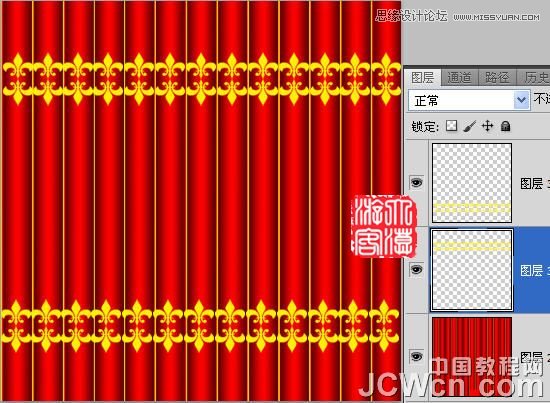
10、文件、保存,关闭材质,灯笼主体完成。

11、新建一层为图层3,3D/从图层新建形状/圆柱体。

12、取3D工具组的3D对像比例工具,在属性栏“缩放”项的X中输入0.5, Y中输入0.5 ,Z中输入0.1, 效果如图。

13、取3D对像平移工具(那个空心的十字)将它移动到灯笼上部,窗口/3D关闭顶部的小眼睛。如图(为了准确移动到位,可在编辑/首选项/3D中去掉“自动隐藏图层”前的勾)。

14、点击激活圆柱体材质,打开纹理,编辑成下图效果。

15、文件/存储,关闭材质文件,现在效果如图。

16、复制图层3,生成图层3副本,移动到灯笼层下面。

(责任编辑:xiaochuan)
*PSjia.COM 倾力出品,转载请注明来自PS家园网(www.psjia.com)
下一篇:PS制作矢量风格的雨滴下落动画




